Para agregar los Cobros Individuales por conceptos de agua y gas caldera, es necesario registrar un Egreso con el porcentaje a cobrar al Gasto Común, el cual genera un cobro individual por asociado por el porcentaje restante a cobrar a los residentes, mediante las lecturas que ingrese.
Vaya a Contabilidad → Egresos

Complete el formulario de registro del Egreso, luego de ingresar el monto correspondiente, en el casillero siguiente debe registrar el porcentaje a cobrar en el Gasto Común, por ejemplo 40% a Gasto Común y el restante se asigna a cobro individual como el 60% del cargo
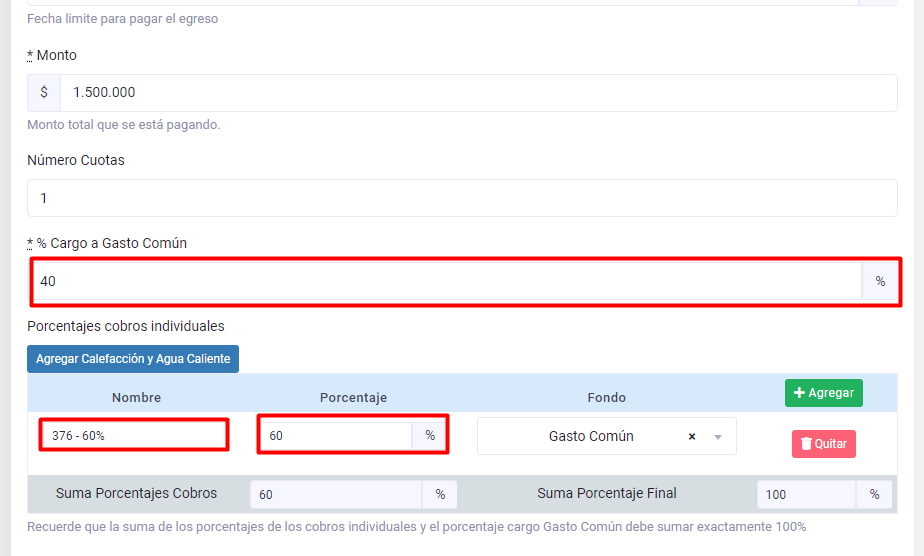
El Valor por defecto de Cargo a Gasto Común es 100%
Ejemplo Práctico
Para el caso de Agua Caldera y Gas Caldera, se agrega el egreso por el monto total de la factura/boleta correspondiente y en este campo, indicar el porcentaje que se prorratea.
Por ejemplo, para este caso será de un 40% de cargo a Gasto Común y 60% a cobro individual.
El cual se desglosa en 25% Agua Caliente y 35% Calefacción
Con el botón verde Agregar se agrega un cobro individual, en la casilla nombre debe ingresar el nombre sel cobro individual, y luego el porcentaje correspondiente
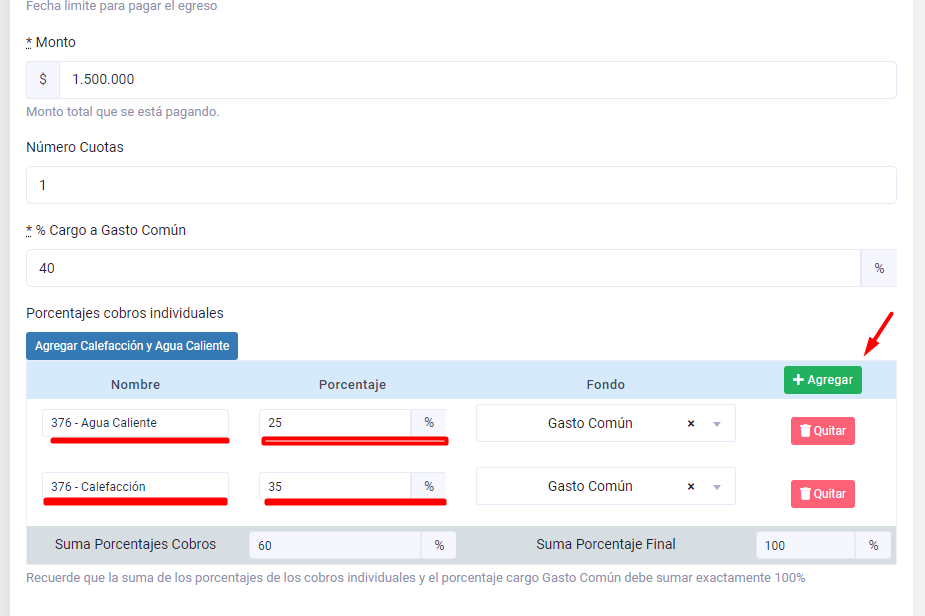
Luego de completar el formulario y Guardar el egreso, se genera automáticamente el cobro individual asociado a ese Egreso, a la derecha de la vista de egresos se verá este detalle:
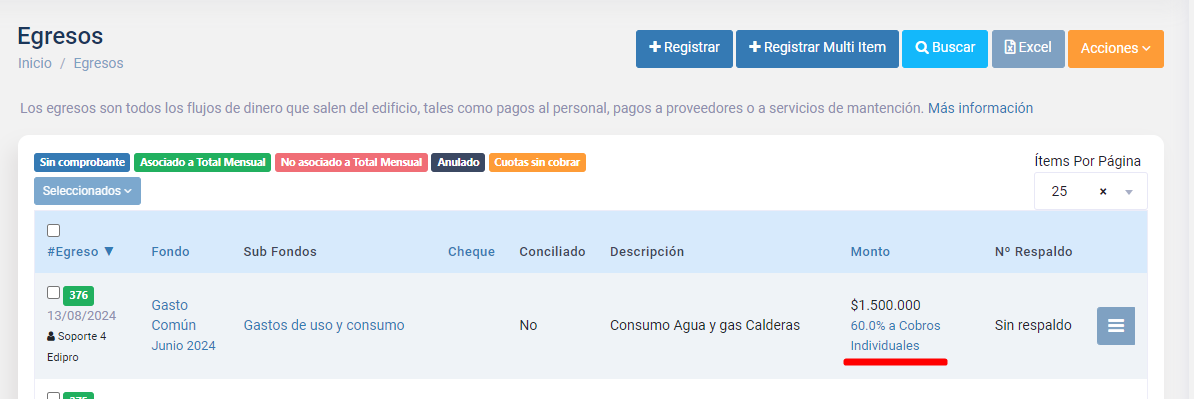
Al hacer click en "60% a Cobro Individual", lo llevará directamente al Cobro Individual, se muestra una ventana con el detalle de cada cobro individual.
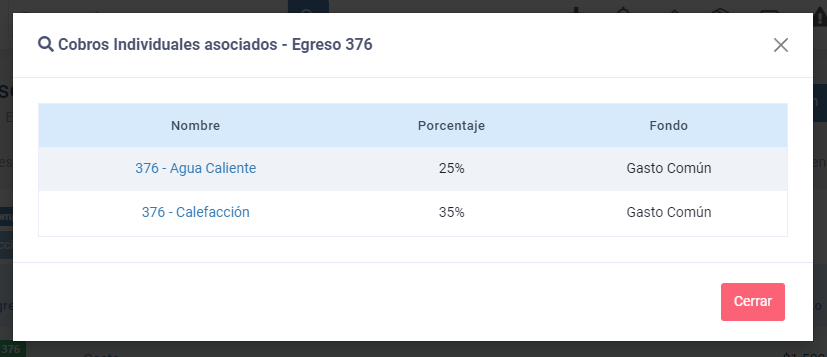
Al hacer click en cualquiera de los cobros, irá a los cobros individuales del mes.
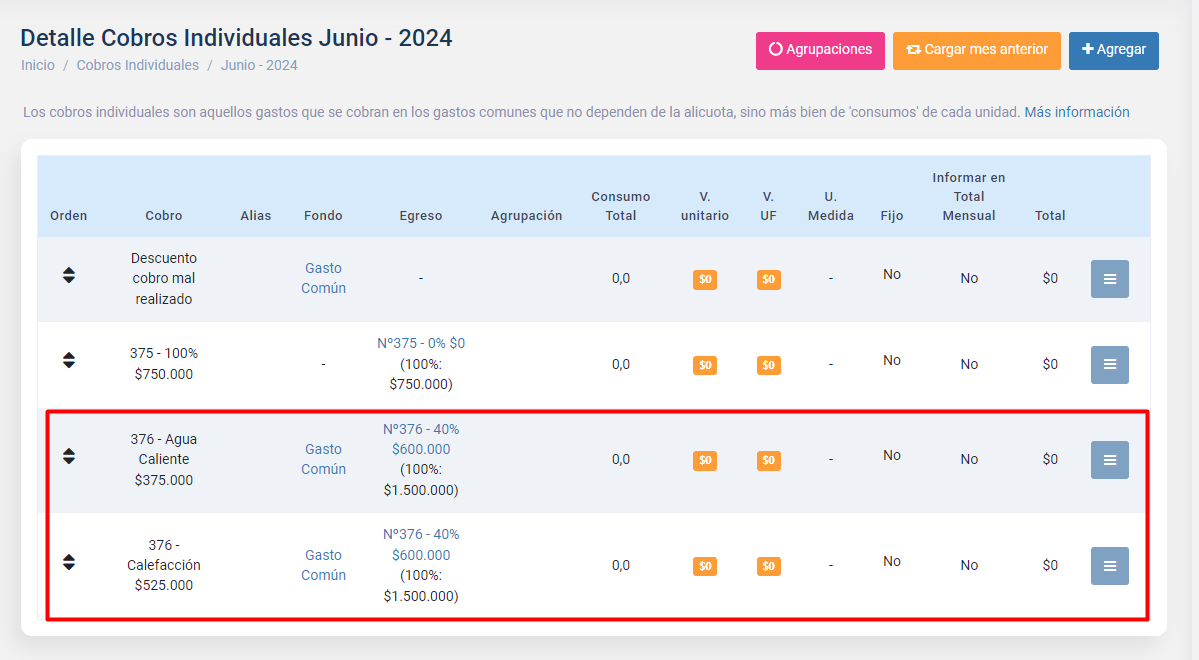
Solo falta registrar las lecturas de los consumos del Cobro Individual, con la opción Ingresar Lecturas para ingreso manual en pantalla.
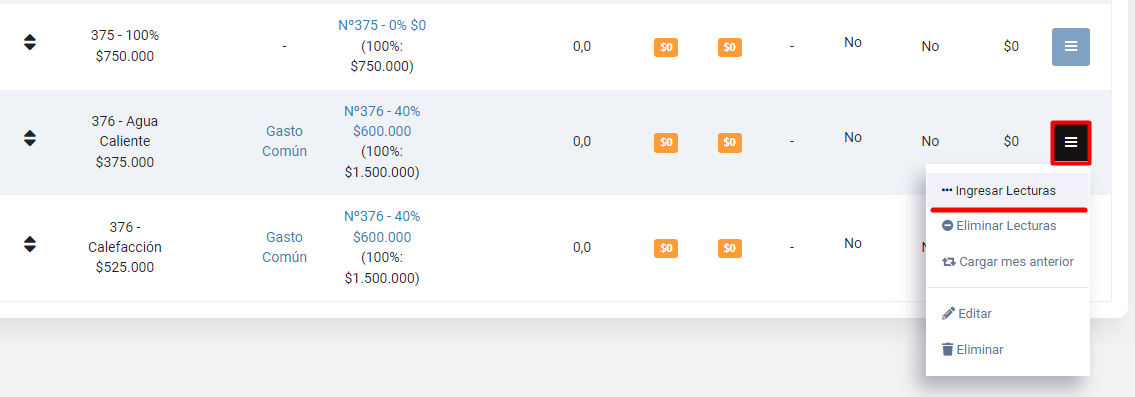
Puede ingresar las lecturas de forma manual, como si fuera una planilla Excel, seleccionando la casilla correspondiente, o mediante Importación.
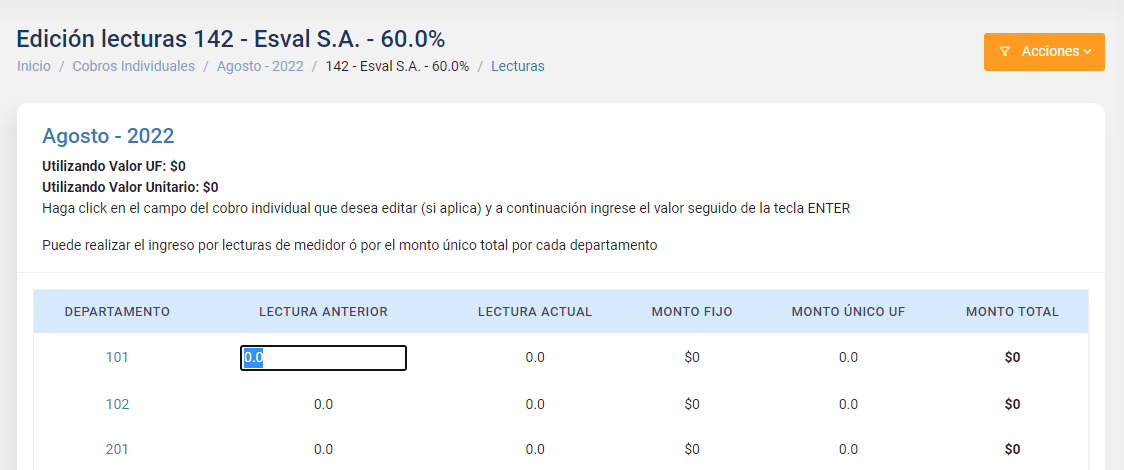
Importar Lecturas arriba a la derecha en el botón de ACCIONES, seleccione IMPORTAR. Se recomienda esta última opción.
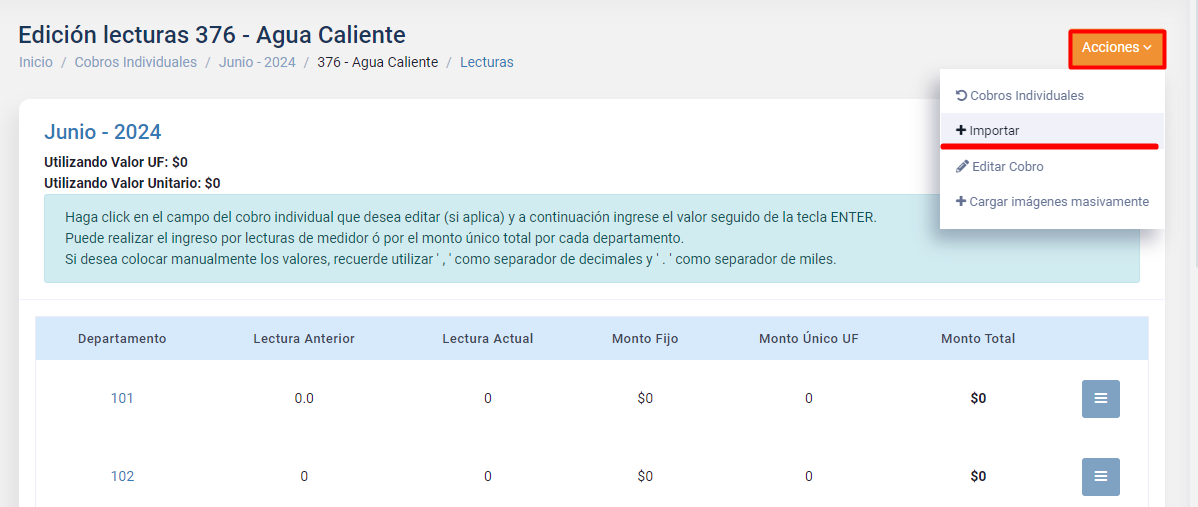
*En caso de utilizar la opción recomendada, recuerde que debe descargar el archivo de ejemplo y completar sólo los datos de las lecturas, dejando todo el resto intacto.
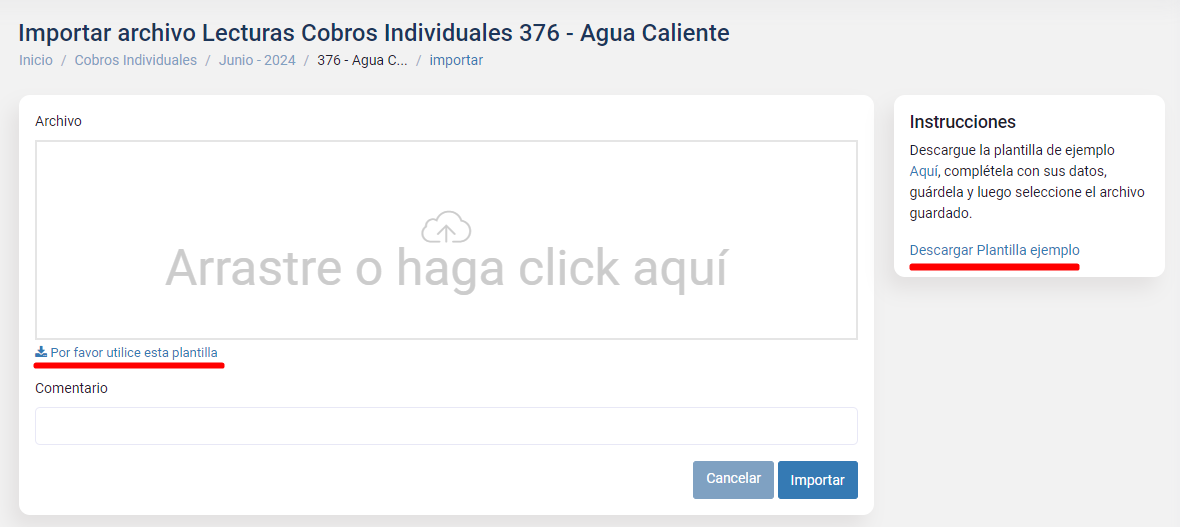
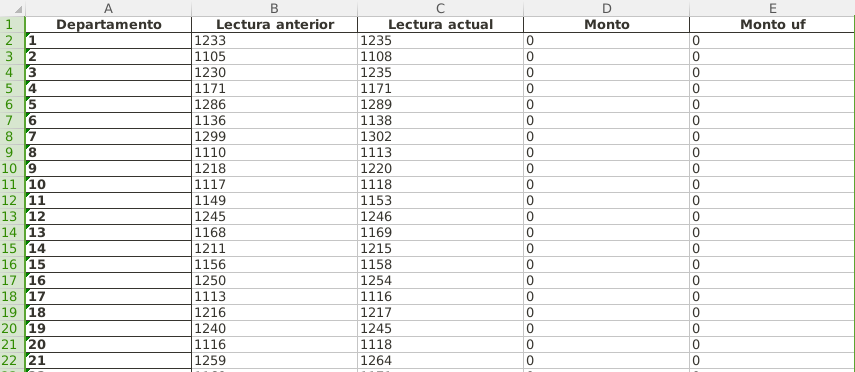
Luego de guardar el archivo, seleccione; espere a que cargue la previsualización y haga click en Enviar archivo.
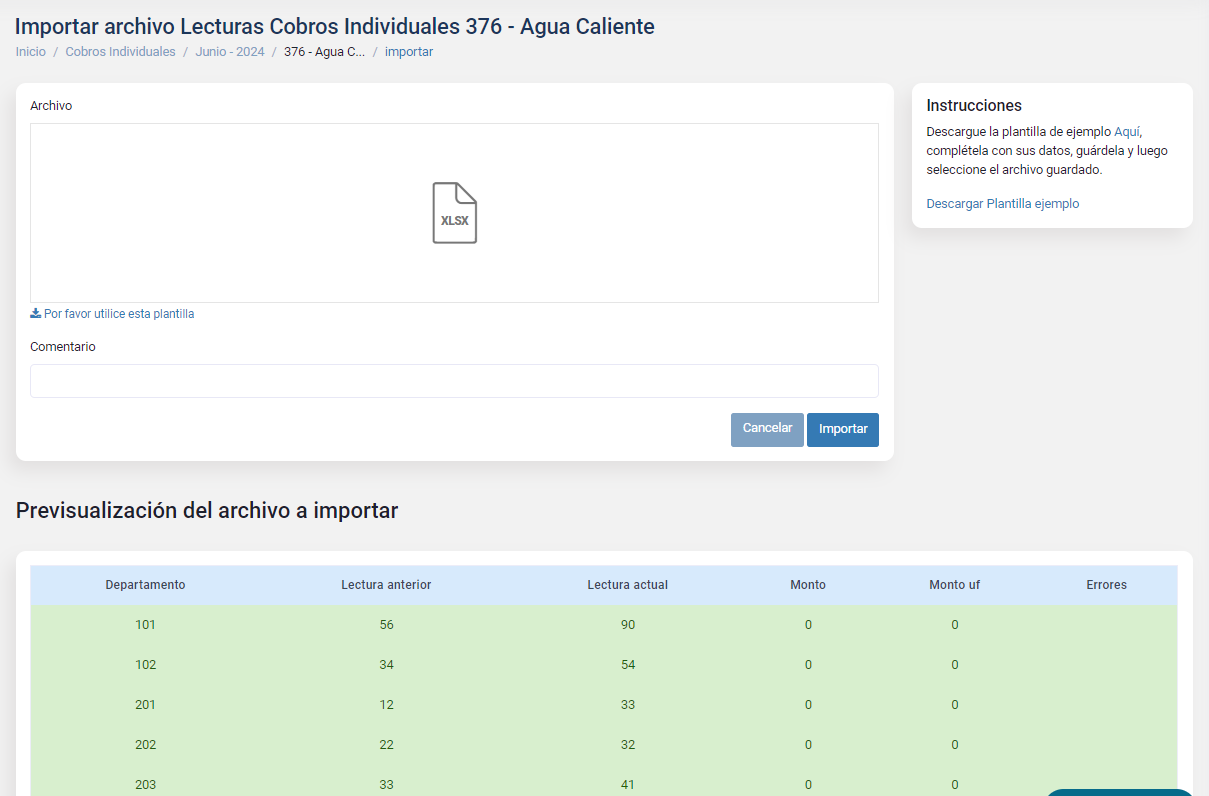
Se mostrará un cuadro que indica el avance de la carga, tiempo que dependerá de la cantidad de departamentos ingresados. Una vez finalizado, al hacer click en Continuar, se visualiza la pantalla de cobros individuales, donde se observa el resumen de todo lo calculado.
NOTA: Pueden existir diferencias de algunos pesos entre lo esperado y el total final. Esto es debido a que en el sistema cada valor cobrado se redondea y por los decimales de cada cálculo, pueden existir diferencias que nunca excederán los ± $0,5 * [Cantidad de unidades de la comunidad].
Posteriormente, al ingresar a los Totales mensuales o Colillas, se verán los valores calculados individualmente, solo si previamente se ha prorrateado el Total Mensual.
